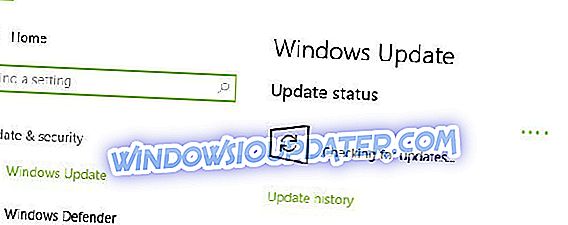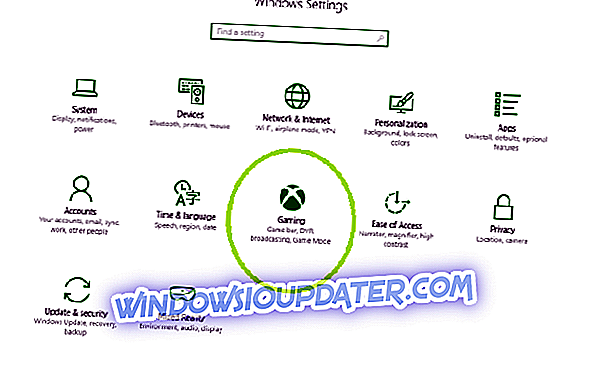Неки корисници оперативног система Виндовс пријавили су да имају проблем са Гмаил-ом " Нешто није у реду ". Тим Виндовс извештаја је саставио овај пост како би вам помогао да поправите овај проблем и учините га исправним!
Гоогле Маил познат и као Гмаил је најпопуларнија вебмаил која се користи широм света. Овај вебмаил је развијен и одржаван од стране компаније Гоогле Инц. Један Гмаил налог омогућава приступ не само вашем вебмаил-у већ и другим Гоогле апликацијама, посебно Иоутубеу и Гоогле Дриве-у.
Међутим, док покушавају да приступе званичној платформи за веб-пошту, неки корисници Виндовс-а доживљавају поруку о грешци „Нешто није у реду“. Постоји неколико разлога који могу изазвати ову поруку о грешци, неки од најчешћих разлога су:
- Неактивна интернет веза
- Застарјели веб прегледник
- Неважеће проширење претраживача
- Вишак кеш и логова веб претраживача
- Оштећени / нестали регистри системских датотека
У међувремену, дошли смо до неколико рјешења за рјешавање ове Гмаил грешке на вашем Виндовс ПЦ-у.
Поправи: "Нешто није у реду" Гмаил грешка
- Проверите своју интернет везу
- Користи ЦЦлеанер
- Користите други веб прегледач
- Поново инсталирајте веб прегледач
- Привремено онемогућите антивирус
- Ажурирајте своје управљачке програме
- Покрените Виндовс Упдате
- Ресетујте Мицрософт Едге кроз ПоверСхелл
Решење 1: Проверите своју интернет везу
Понекад ограничена / неактивна интернет веза може да доведе до проблема са грешком „Нешто није у реду“. Дакле, морате тестирати своју интернет везу.
Да бисте тестирали своју интернет везу, покрените веб прегледник и покушајте да приступите било којој другој веб локацији (осим Гмаил-а). Ако не можете да приступите другој веб локацији у вашем веб прегледачу, можда ћете морати да размислите о промени начина повезивања на Интернет или модема, широкопојасне или Ви-Фи везе.
Међутим, ако сте у могућности да приступите другим веб сајтовима са вашом тренутном интернет конекцијом, можете испробати и стандардну и основну ХТМЛ верзију Гмаил-а да бисте видели да ли се нешто мења. У међувремену, ако се проблем настави, можете прећи на сљедећи корак.
Решење 2: Користите ЦЦлеанер
Неки корисници Виндовса су могли да реше проблем грешке користећи ЦЦлеанер. Ово је услужни програм који може уклонити привремене датотеке, програмске кеше, колачиће, логове, поправити Виндовс регистар, итд. Слиједите ове кораке да бисте преузели, инсталирали и користили ЦЦлеанер:
- Преузмите ЦЦлеанер бесплатну верзију или Преузмите ЦЦлеанер Про верзију.
- Инсталирајте и пратите упутства да бисте довршили инсталацију.
- Након инсталације, покрените ЦЦлеанер, а затим кликните на "Анализе" опцију.
- Након што је ЦЦлеанер завршио скенирање, кликните на “Рун Цлеанер”. Пратите упутства да бисте омогућили ЦЦлеанер брисање привремених датотека.
Можете користити и друге чистаче регистра трећих страна. За више информација о најбољим чистачима регистра за инсталацију, погледајте 10 Бест Регистри Цлеанерс за Виндовс 10.
Осим тога, можете размотрити преузимање Мицрософт Висуал Ц ++ 2010 Редистрибутабле Пацкаге; ово инсталира рунтиме компоненте Висуал Ц ++ библиотека које су потребне за покретање апликација као што је ЦЦлеанер развијен са Висуал Ц ++ на рачунару.
3. решење: Користите други веб прегледач
Осим тога, ако нешто није у реду, Гмаил грешка се наставља и након што испробате сва рјешења која смо горе споменули. Тада бисте могли размотрити коришћење алтернативних веб прегледача као што су Мицрософт Едге, Мозилла Фирефок, Опера, Гоогле Цхроме итд.
Алтернативно, требало би да размотрите и онемогућавање додатака или проширења прегледача; ово може бити одговорно за грешку. У међувремену, можете покушати да користите Гоогле Цхроме у анонимном прозору или Мозилла Фирефок у „безбедном режиму“, а затим покушајте да приступите свом Гмаил налогу.
4. рјешење: Поново инсталирајте веб прегледник
Још један начин поправљања нечег неисправног Гмаил проблема је деинсталирање веб прегледника и његово поновно инсталирање. Међутим, проверите да ли је инсталирана најновија верзија. Алтернативно, можете ажурирати свој веб прегледник и затим покушати да приступите Гмаил-у касније.
5. решење: Привремено онемогућите антивирус
Понекад вам вишеструки заштитни зидови, антивирусни програми или било који други програми праћења могу понекад спријечити приступ Гмаилу.
У међувремену, ако је то узрок проблема, можда бисте требали размислити о привременом онемогућавању сигурносног програма да бисте приступили Гмаилу, а затим омогућили сигурносну апликацију након тога.
Ако и даље не можете да исправите неисправну грешку Гмаил-а након онемогућавања и поновног омогућавања безбедносног софтвера, покушајте са следећим решењем.
6. рјешење: Ажурирајте управљачке програме
Понекад недостајући или застарели управљачки програми система могу да утичу на ефикасност вашег веб прегледача, што доводи до грешке у Гмаилу „Нешто није у реду“. Други начин за решавање овог проблема је инсталирање управљачких програма система. Препоручујемо да ТвеакБит Дривер Упдатер (одобрен од стране Мицрософта и Нортона) аутоматски преузме све застарјеле управљачке програме на вашем ПЦ-у.
Осим тога, након аутоматског ажурирања управљачких програма за рачунар, поново покрените рачунар да бисте довршили измене.
7. решење: Покрените Виндовс Упдате
Коначно, можете покренути и Виндовс Упдате да бисте исправили ову грешку. Мицрософт стално издаје ажурирања за Виндовс како би побољшала стабилност система и поправила разне проблеме и грешке на вашем Виндовс ПЦ-у. Ево како то да урадите:
- Идите на Старт> укуцајте “упдате” у поље за претрагу и кликните на “Виндовс Упдате” да наставите.
- У прозору Виндовс Упдате потражите исправке и инсталирајте доступне исправке.
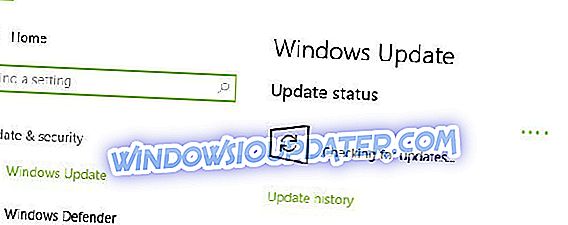
- Када се ажурирање заврши, поново покрените Виндовс ПЦ.
8. решење: Ресетујте Мицрософт Едге кроз ПоверСхелл
Извршавање ресетовања вам омогућава да избришете и поново региструјете Мицрософт податке, па следите следеће кораке:
- У Старт менију откуцајте Виндовс ПоверСхелл. Кликните на њега десним тастером миша и кликните на дугме Покрени као администратор.
- Укуцајте ову команду: Гет-АппКСПацкаге -АллУсерс -Име Мицрософт.МицрософтЕдге | Фореацх {Адд-АппкПацкаге -ДисаблеДевелопментМоде -Регистер "$ ($ _. ИнсталлЛоцатион) АппКСМанифест.кмл" -Вербосе} . Команда ће избрисати и поново регистровати Мицрософт Едге податке.
Алтернативно, можете размислити о поновном постављању вашег веб прегледника, као што су Мозилла Фирефок, Гоогле Цхроме, Опера, итд. То ће ослободити ваш веб прегледник и омогућити вам беспријекоран приступ Гмаилу.
Да ли вам је неко од ових решења помогло да поправите грешку „Нешто није у реду“? Јавите нам у одељку за коментаре испод.